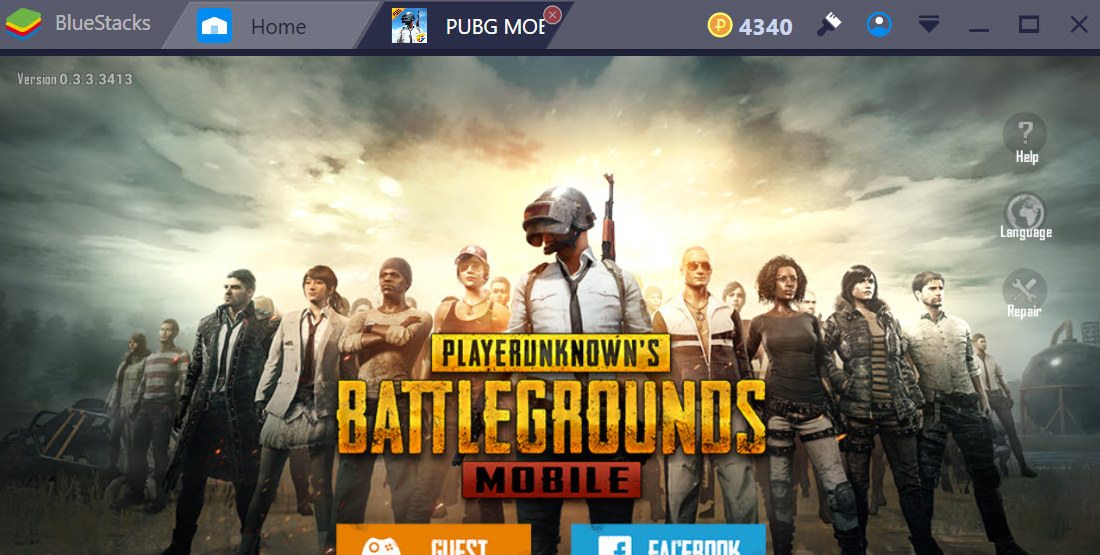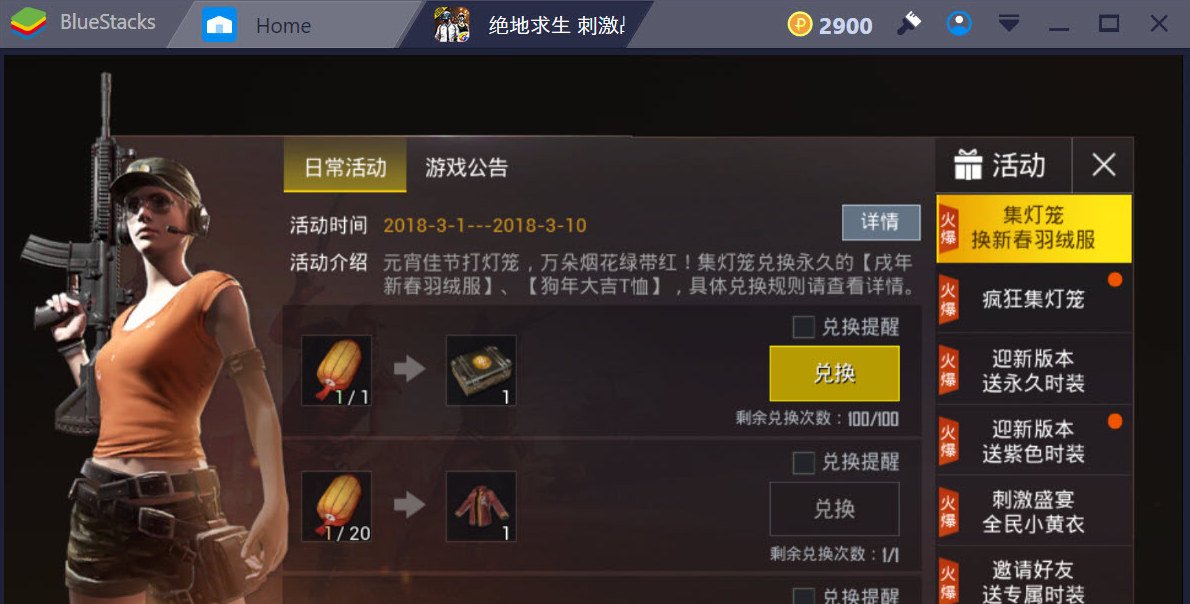如何在BlueStacks上設定 絕地求生: 刺激戰場 之鍵盤按鍵對映功能
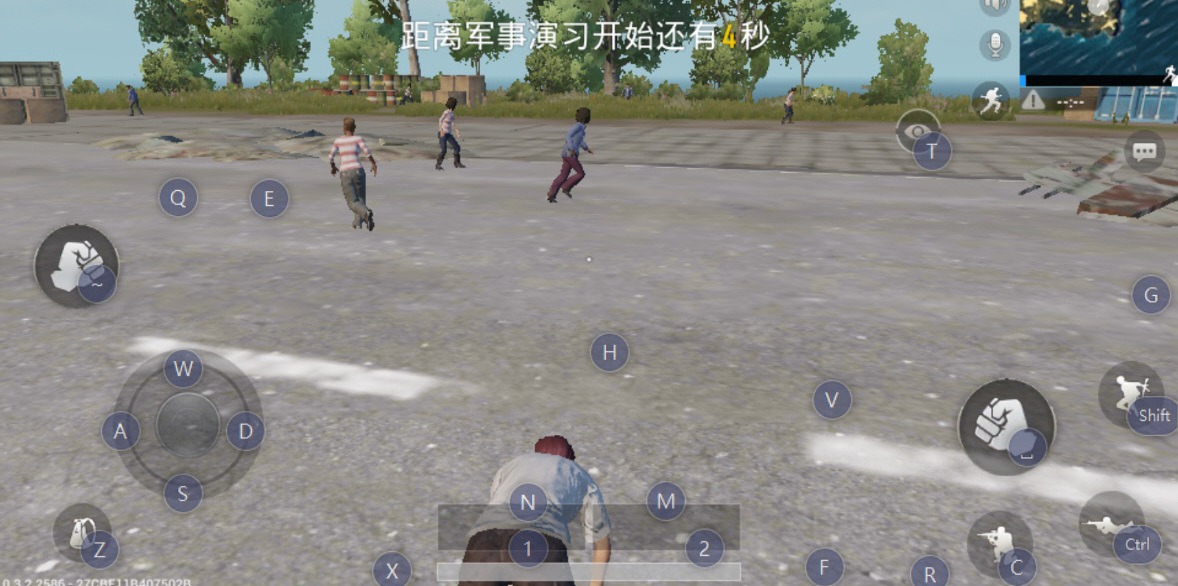
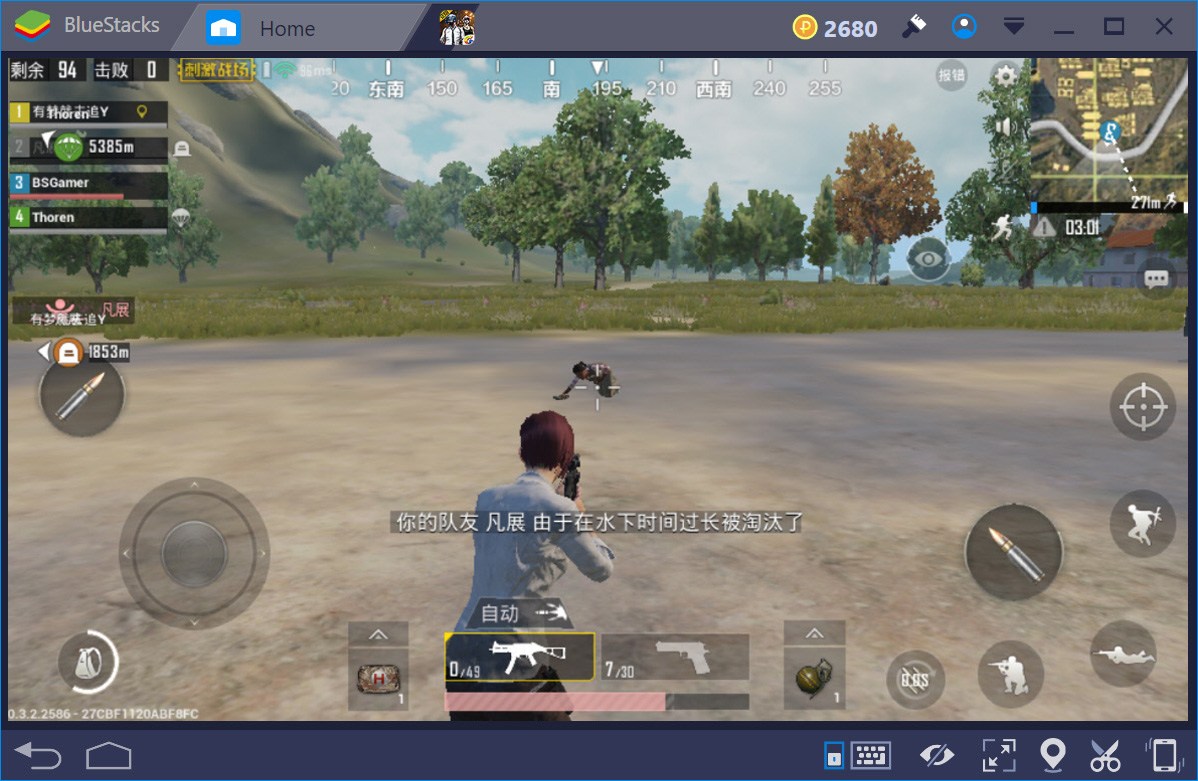
由於《絕地求生:刺激戰場》是一款手游,因此為了能夠順利使用BlueStacks平台來遊玩《絕地求生:刺激戰場》,必得先進行一些鍵盤操作按鍵的設置及調整。透過此動作,玩家將可獲得如同遊玩PC版《絕地求生》一樣的感覺,甚至還會順利吃上一隻大肥雞哦!
在前幾篇文章裡,小編已為大家簡單地介紹如何在BlueStacks平台上設定鍵盤操作按鍵,以讓大家能夠更容易、更快速地適應於PUBG手游《絕地求生:刺激戰場》的玩法。然而,因每個遊戲均有其特殊的操作設置,而PUBG手游《絕地求生:刺激戰場》也不例外,因此本文將針對此問題進行更深入的介紹和說明,希望能對大家日後的遊玩過程有所幫助。
雖然PUBG手游《絕地求生:刺激戰場》原本是一款為手機而設計的遊戲,然而遊玩時,由於手指一定要與手機螢幕接觸才可以進行虛擬搖桿的滑動操作,因此難免會影響到玩家的體驗過程。然而,因BlueStacks模擬器擁有目前最全面的鍵盤映射自定義功能,所以不但解決了這個難題,而且還可以大量滿足玩家對在電腦上玩手游的需求,尤其PUBG手游《絕地求生:刺激戰場》。
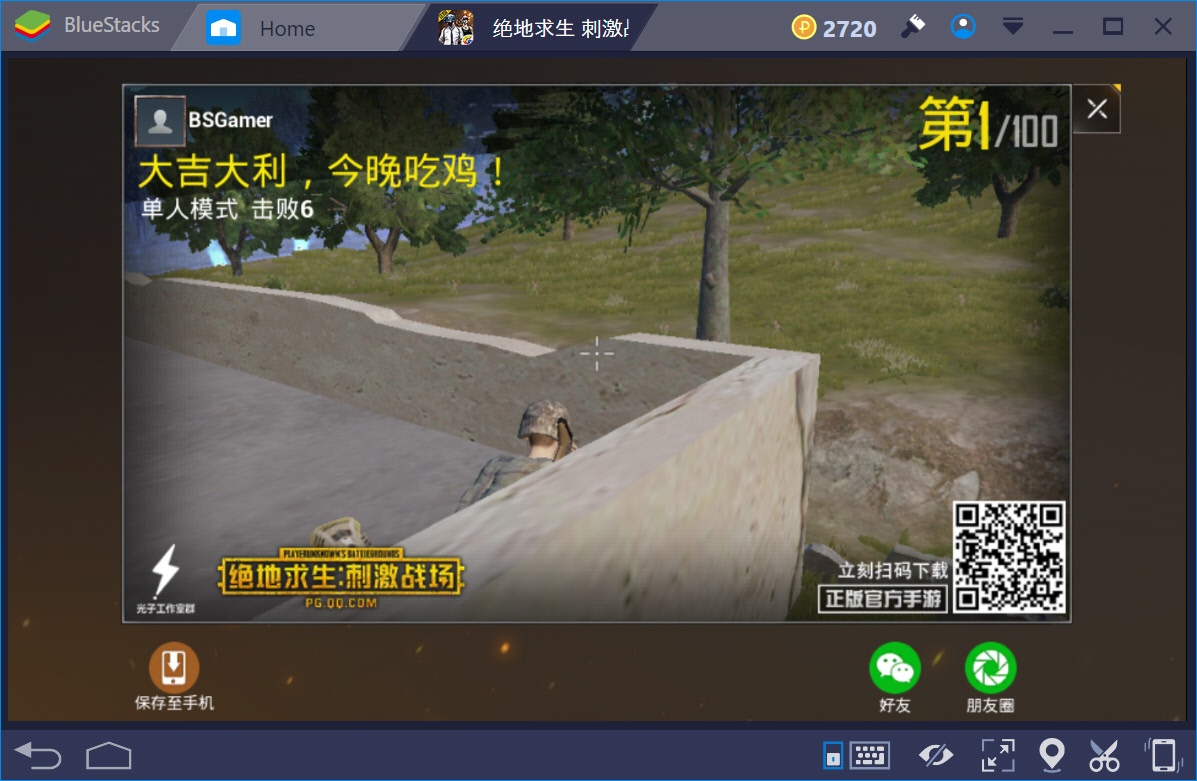
人人均可在BlueStacks上順利吃雞
只要好好地設定BlueStacks的鍵盤映射自定義功能,並將之配合於PUBG手游《絕地求生:刺激戰場》中的操作功能,玩家可以輕而易舉地排到前十名,甚至還可以成功吃上一隻大肥雞呢!
何為「键盘按键自定義功能」?
「键盘按键自定義功能」(英文:Key-Mapping),亦稱「鍵盤按鍵對映功能」,是一個專用術語, 指的是為安卓模擬器上的虛擬按鍵進行按鍵設置,以讓使用者可以在電腦上透過安卓模擬器來玩各款手游。「键盘按键自定義功能」(Key-Mapping)主要包括兩大部分:將實體鍵盤上的按鍵連結到某個現有的功能,以為透過安卓模擬器的按鍵創造出新的動作。BlueStacks模擬器的键盘按键自定義功能可以讓使用者透過實體鍵盤來進行很多鍵盤平時無法操作的手機動作,甚至還可以如實模仿手機上的施放動作。
如何在BlueStacks上設定快捷鍵以及鍵盤按鍵對映功能
其實,在BlueStacks上設定PUBG手游《絕地求生:刺激戰場》快捷鍵並不是什麼很艱難的一件事情。只要按照下列步驟將可以輕鬆把快捷鍵設定好,並愉快地體驗遊戲既緊繃又刺激的氣氛了:
首先,請打開《絕地求生:刺激戰場》的遊戲界面,然後點選螢幕右上角的「設置」功能。(齒輪的圖案)

打開遊戲的「設置」功能介面
在設定介面的「載具設置」項目裡,請選出最適合你的載具操控模式(由於該功能對你的整個體驗過程將有很大的影響,因此,請先好好考慮再做出最終決定)。具體來講,載具操控大致可分為三種模式,包括:
- 按鈕控制:包括上、下、左、右的四個基本方向操作。這種模式並非實用,因此很少有人選擇它。
- 單搖桿模式:這是一種很普通的操作模式,然而唯一的缺點就是操作難度較高,因此對新手玩家來講還是需要一段時間才可以上手的。除此之外,選擇這種模式在BlueStacks上玩PUBG手游《絕地求生:刺激戰場》是最合適的。
- 搖桿控制:可以說,在三種控制模式中,「搖桿控制」是最實用、功能也最齊全的模式。然而,因該模式僅適合於手機使用者,因此對於用BlueStacks平台在電腦上玩《絕地求生:刺激戰場》的玩家來講,小編建議不要選擇這種模式。
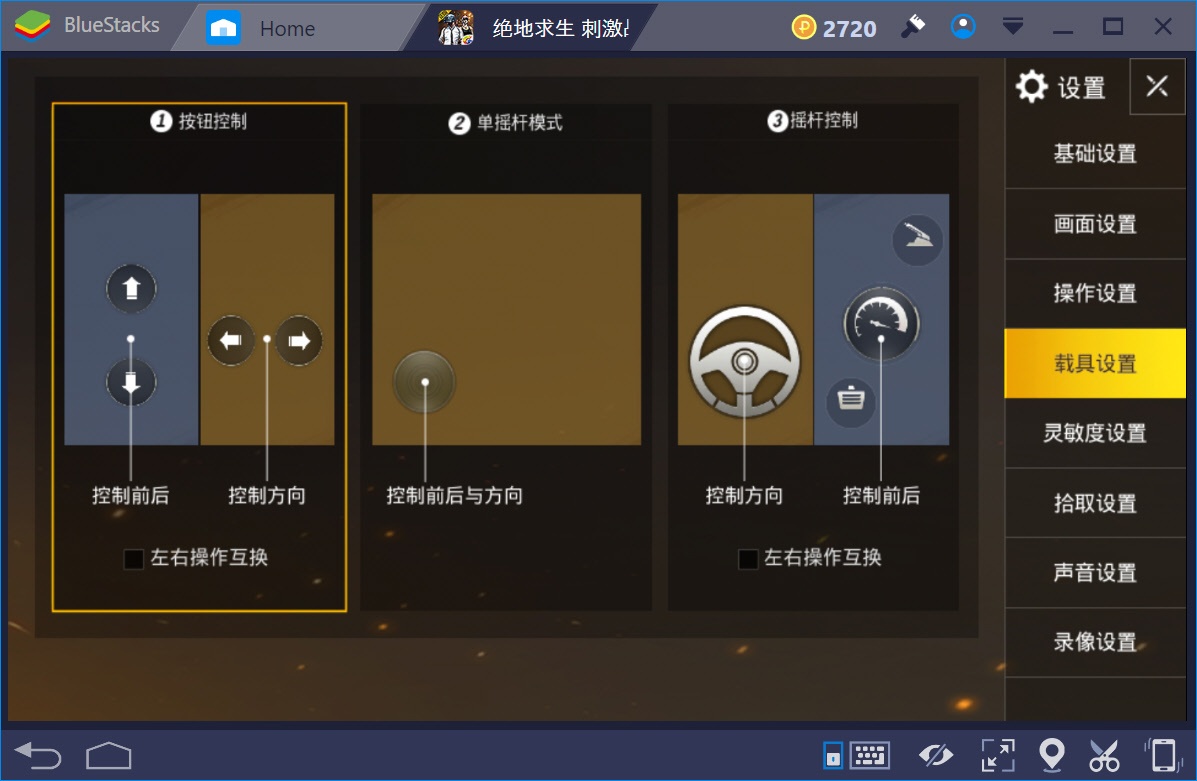
PUBG《絕地求生:刺激戰場》的載具設置功能
接下來是「操作設置」的功能,也是基本設置中最關鍵的功能,因為它會影響到玩家的移動、秒射以及射擊等動作的操作。具體來講,操作設置包括三個模式:
- 「左手移動,右手固定開火」:該模式將把熒幕分為左右兩邊,左手負責角色移動,並且移動鍵是不固定的,只要按住右半邊螢幕的區域滑動讓角色移動。右手射擊鍵則是固定的,按住右半邊空白區域螢幕並滑動,可以調整視角,進行瞄準。
- 「左手移動,右手跟隨開火」:在這種模式下,同樣是左手負責角色移動,並且移動鍵不固定。不同的是,右手射擊鍵是不固定的,並且可以邊射擊,邊調整視角進行瞄準。
- 「左手固定移動,右手固定開火」:在此模式下,只要按住螢幕空白區域滑動,便可以相應地調整任務視角。移動鍵和射擊鍵是固定不變的。如果要在BlueStacks平台上玩PUBG手游《絕地求生:刺激戰場》並進行按鍵對映的話,小編建議最好應採用該模式。
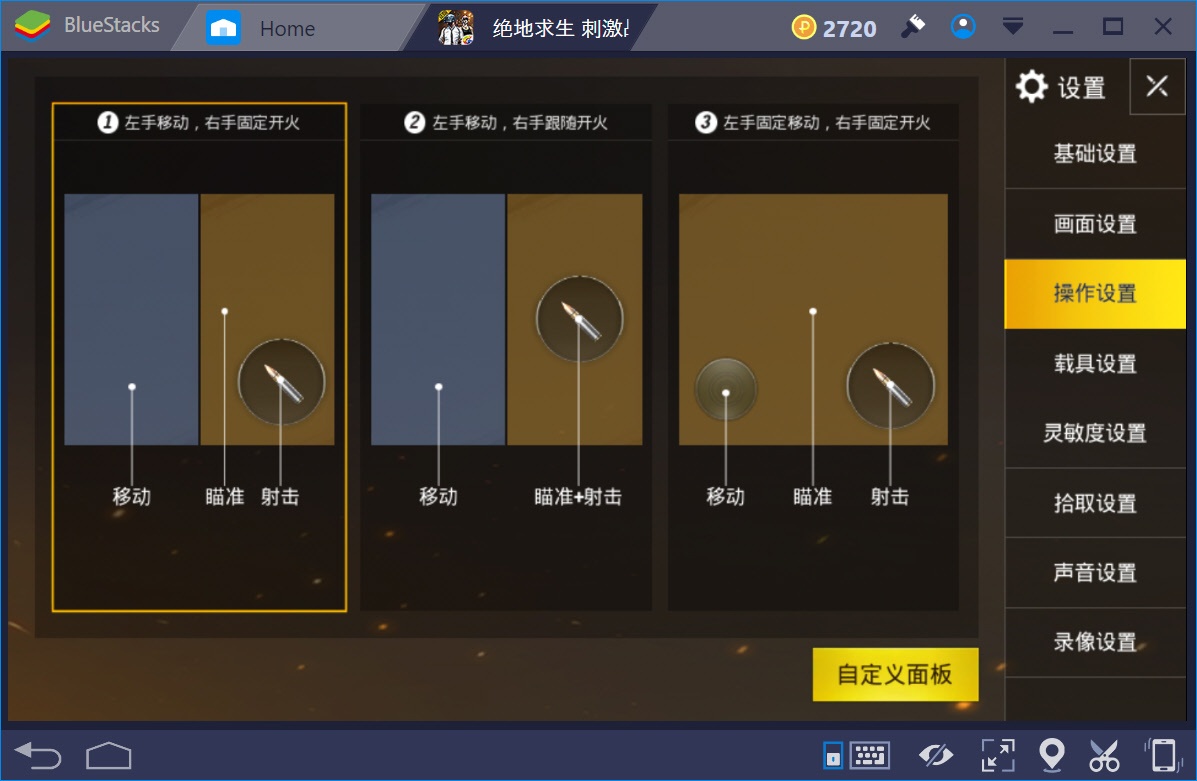
PUBG手游《絕地求生:刺激戰場》的操作設置介面
另外,在「操作設置」介面裡,玩家亦可透過點按「自定義面板」的標籤來進行按鍵自定義。「自定義面板」的界面打開後(如下圖),請按一下BlueStacks平台介面右下角的鍵盤圖案,以開啟其鍵盤操作配置的功能。
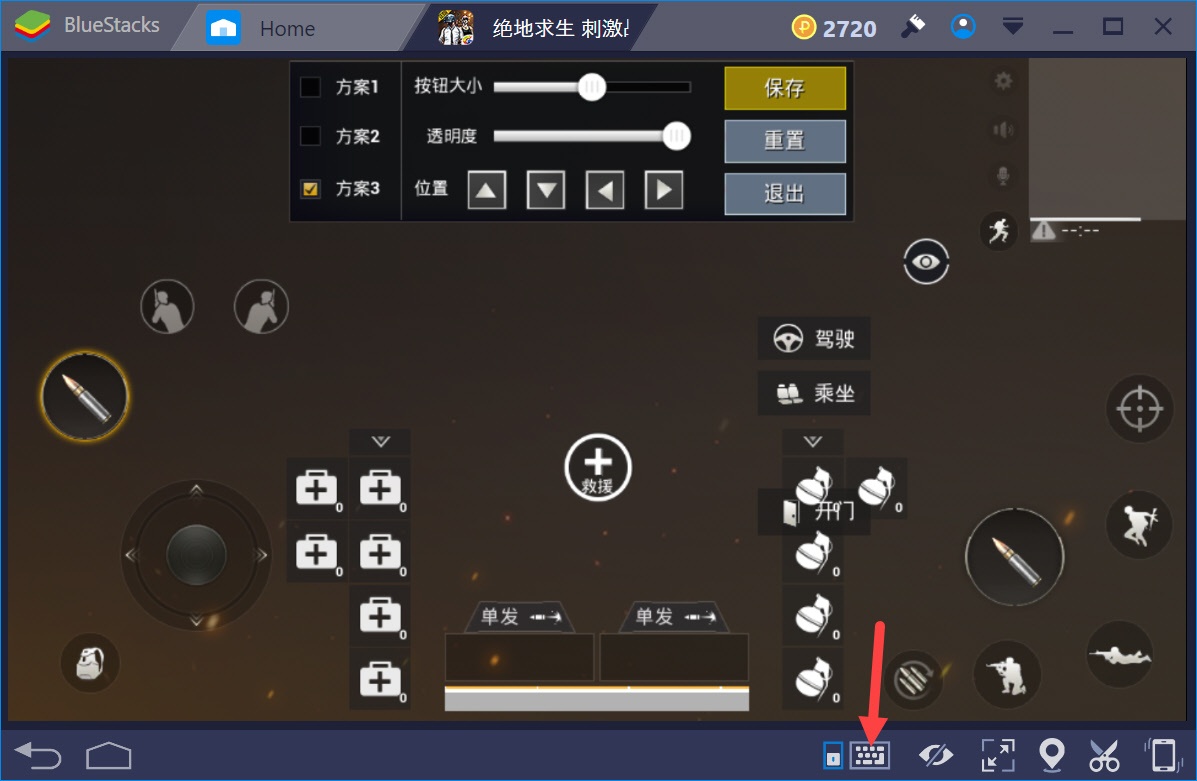
PUBG手游《絕地求生:刺激戰場》的按鍵自定義界面
BlueStacks的鍵盤操作配置介面顯示後,請將D-pad(十字键)拖至操縱桿上(如下圖)。默認情況下,按鍵W,A,S,D分別指定為上,左,下,右移動。
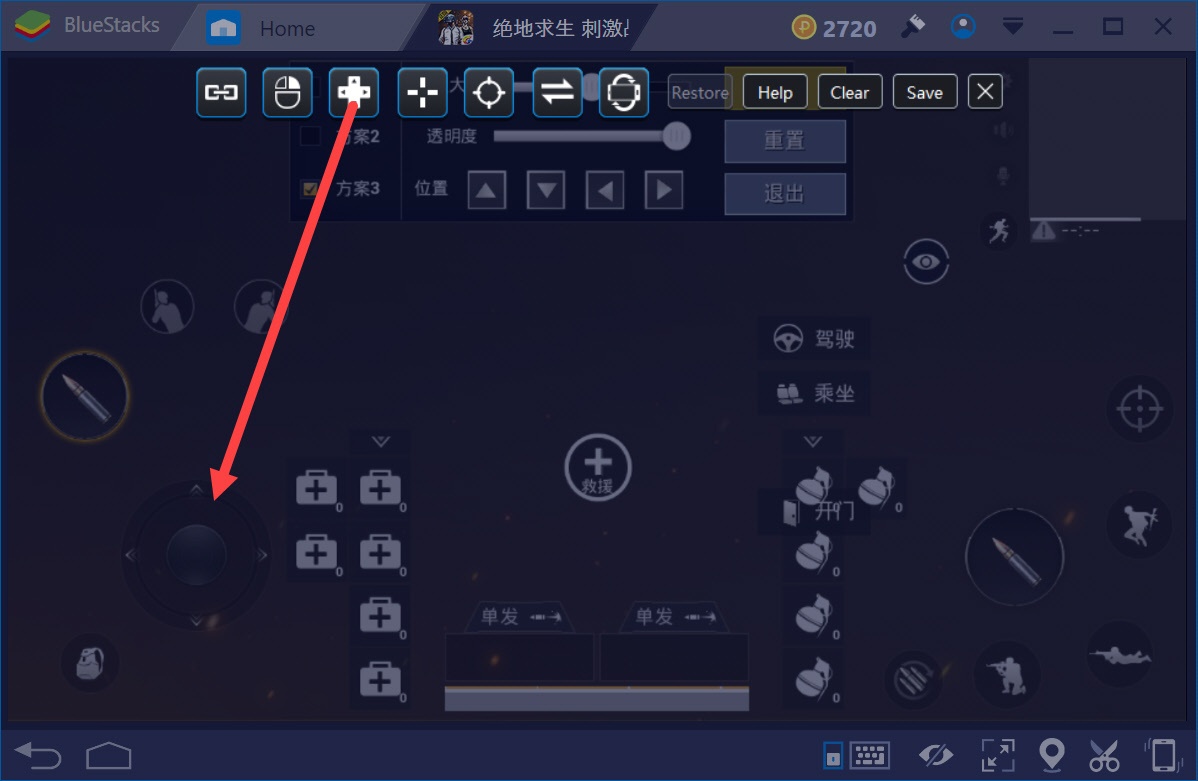
設定移動控制按鍵
除此之外,玩家亦可調整十字鍵(D-pad) 的大小,讓十字鍵能夠全部覆蓋操縱桿(如下圖)。然後,點擊相應的快捷鍵位置,將可以為之設定固定的功能。
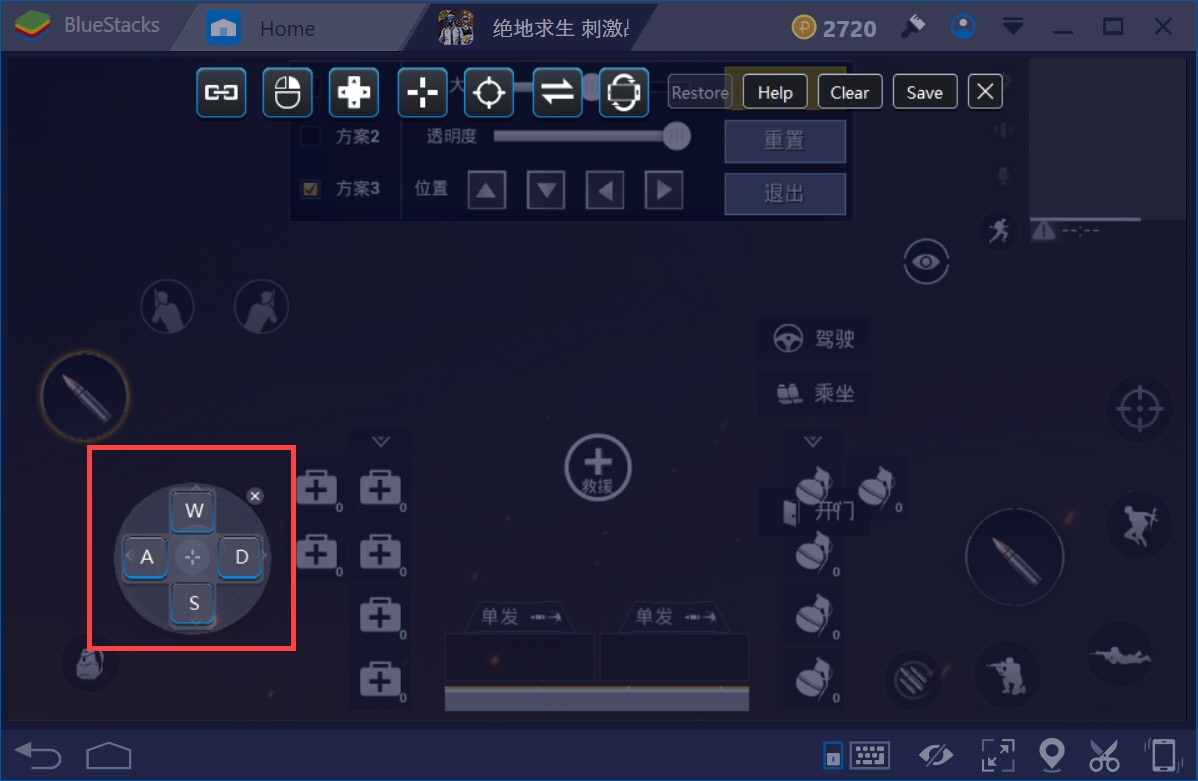
玩家可以隨意調整十字鍵圖案的大小
下圖是小編特意為各玩家設定的按鍵設置方案,可供大家參考。或者,您也可以按照個人喜好,設定尚未被使用過的其他鍵盤按鈕。然而設定後請務必記得保存。
- 移動按鍵:W、A、S、D按鈕。
- 射擊按鍵:空白鍵。
- 裝彈按鍵:R按鈕。
- 半蹲按鍵:C按鈕。
- 趴下按鍵: Ctrl按鈕。
- 挑躍按鍵: Shift按鈕。
- 瞄準按鍵: G按鈕。
- 開門按鍵: V按鈕。
- 手榴彈投擲按鍵: F按鈕。
- 求援按鍵: H按鈕。
- 打開急救箱按鍵: X按鈕。
- 打開背包按鍵: Z按鈕。
- 視角按鍵: T按鈕。
- 左/右翻滾按鍵: Q、E按鈕。
- 切換武器按鍵: 1、 2按鈕。
- 武器模式按鍵: N, M 。
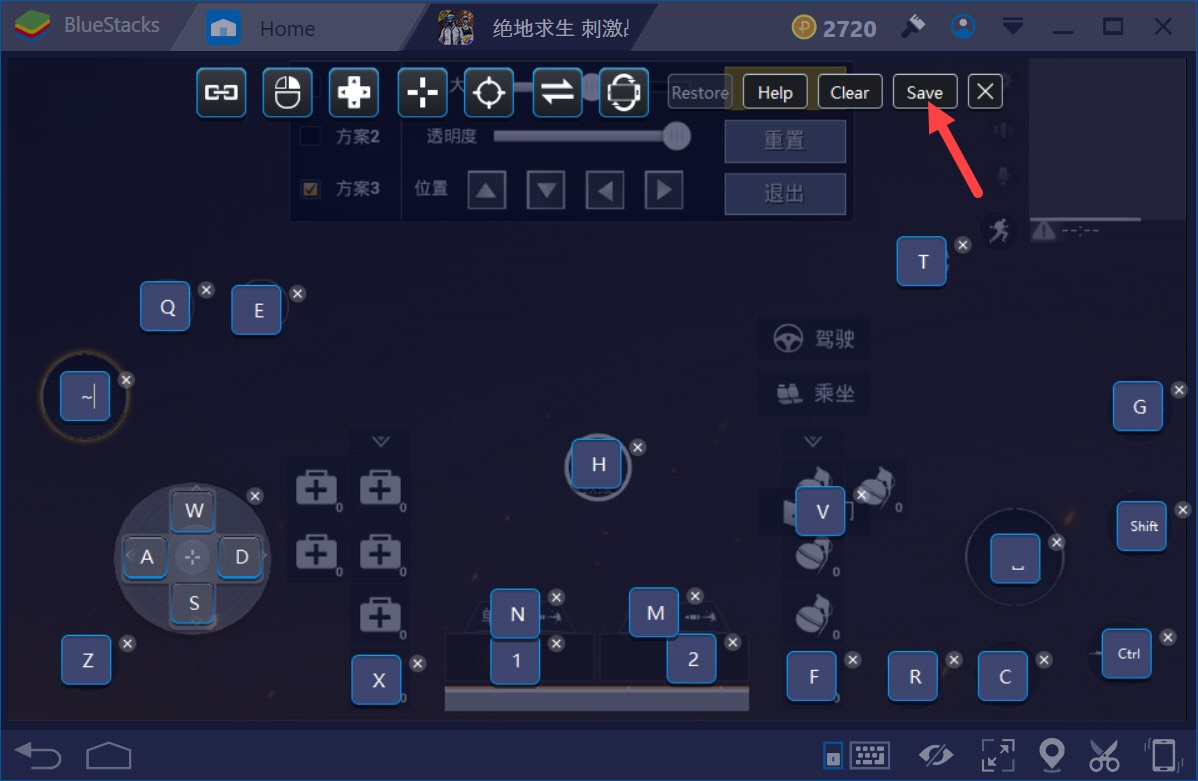
設定《絕地求生:刺激戰場》的不同按鍵
有時候,玩家會忘記自己所設定的按鍵設置,因此BlueStacks介面右下角的工具欄裡面有提供一個功能,名為「切換鍵提示顯示」。使用者可以將之往上/下拖動,已調整按鍵的透明度。

調整BlueStacks快捷鍵的透明度
透過使用BlueStacks模擬器所提供的鍵盤按鍵對映功能,玩家將可快速熟悉PUBG手游《絕地求生:刺激戰場》的操作過程。操作過程中,如果想取消任何動作(比如:半蹲、趴下或速跑等等),只要雙擊相應按鍵即可。

BlueStacks平台的鍵盤按鍵對映功能讓遊戲的操作更加簡單
只要好好利用實體鍵盤以及BlueStacks模擬器所提供的按鍵對映功能,將可快速消滅對手,並順利吃雞!

BlueStacks模擬器可以讓你輕鬆秒殺對手
一旦能夠熟悉於實體鍵盤以及滑鼠的操作,將可輕鬆在BlueStacks平台上吃上PUBG手游《絕地求生:刺激戰場》的大肥雞了!
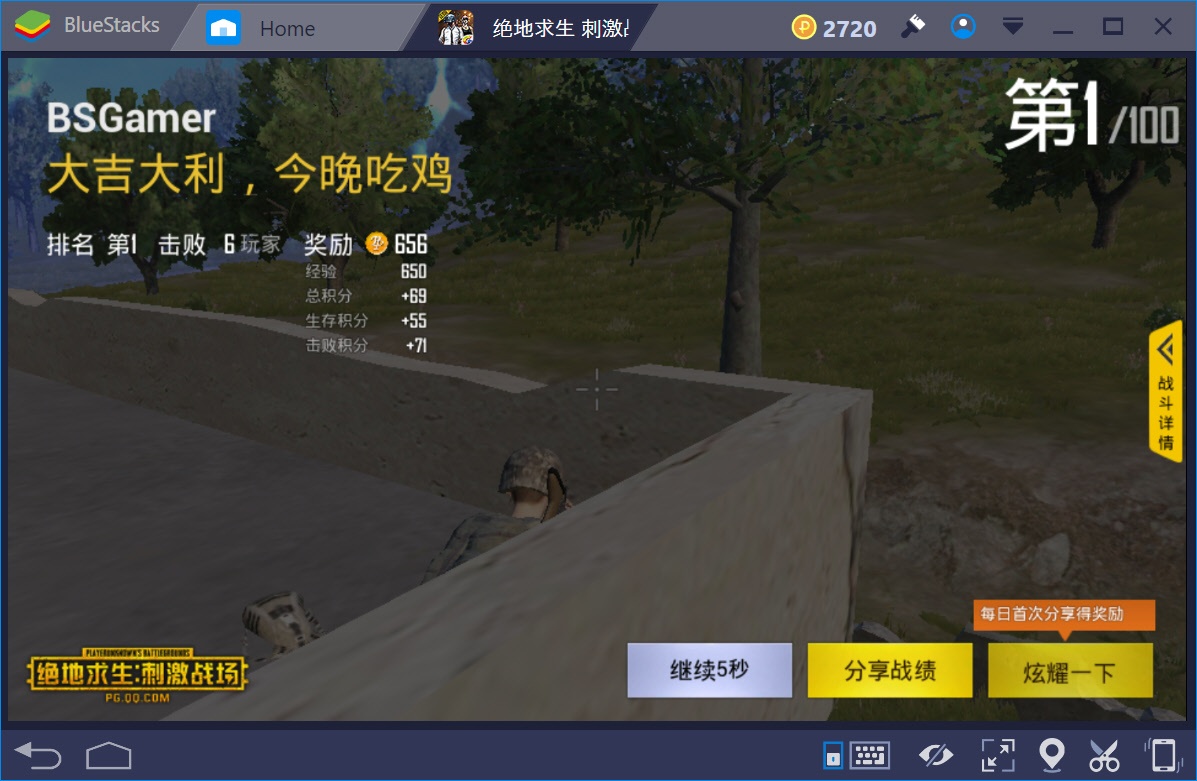
「大吉大利,今晚吃雞」實在是很太容易了!
———–
希望本文對在BlueStacks平台上設定PUBG手游《絕地求生:刺激戰場》之鍵盤按鍵對映功能之介紹到此結束,希望能夠協助各位鷹眼槍手順利吃雞!
在PC上玩Android手機遊戲時,BlueStacks是具有出色遊戲體驗的最佳Android模擬器。